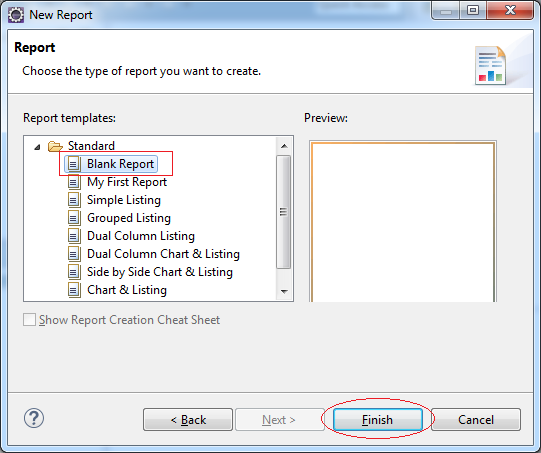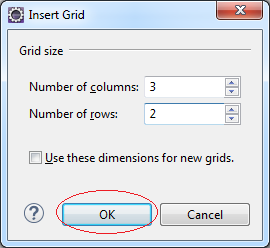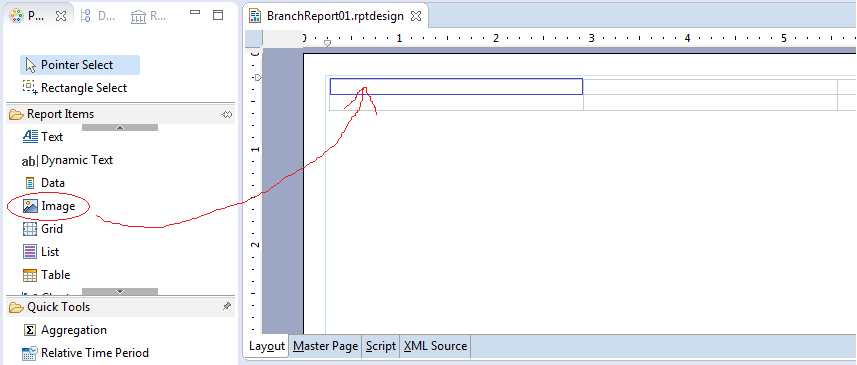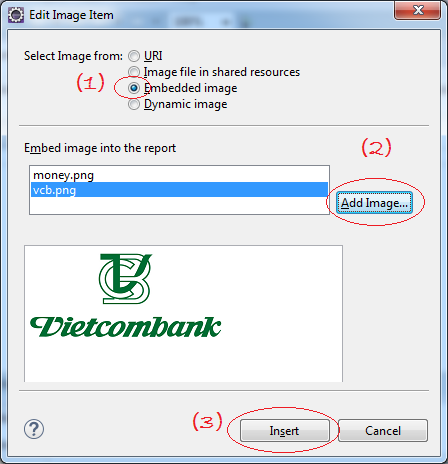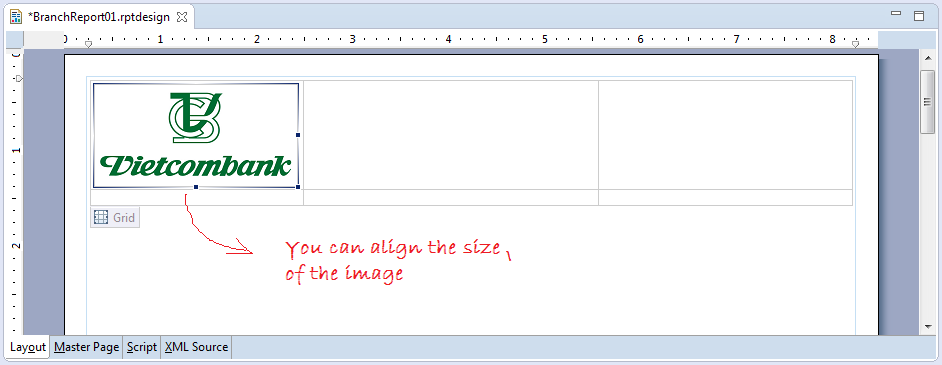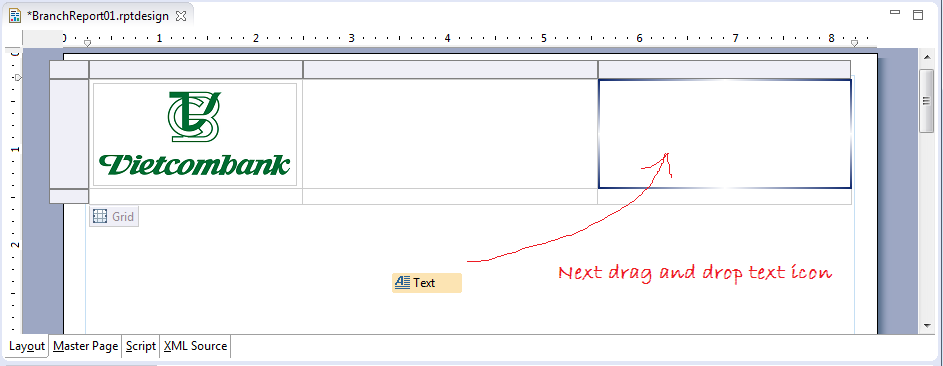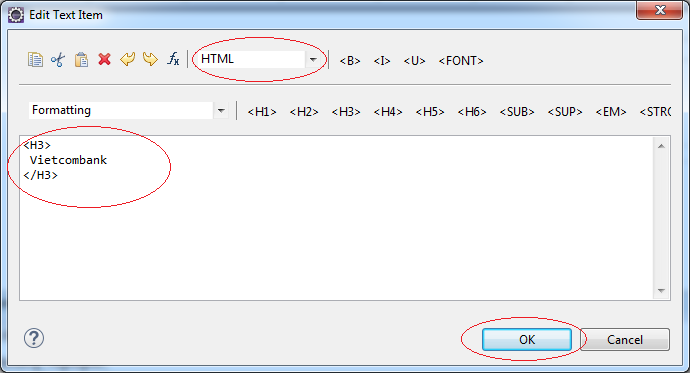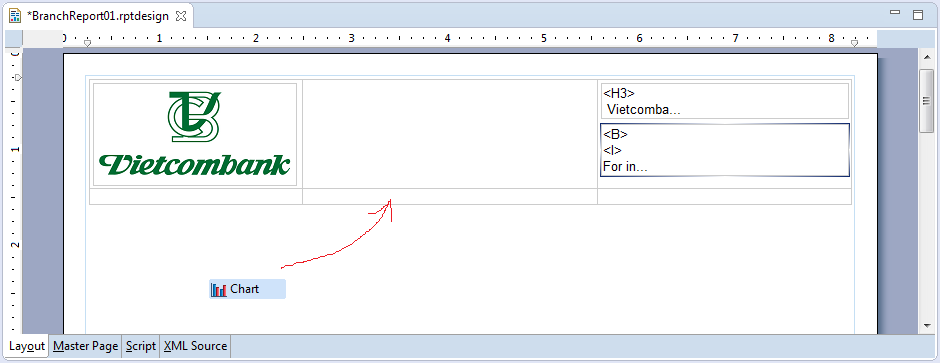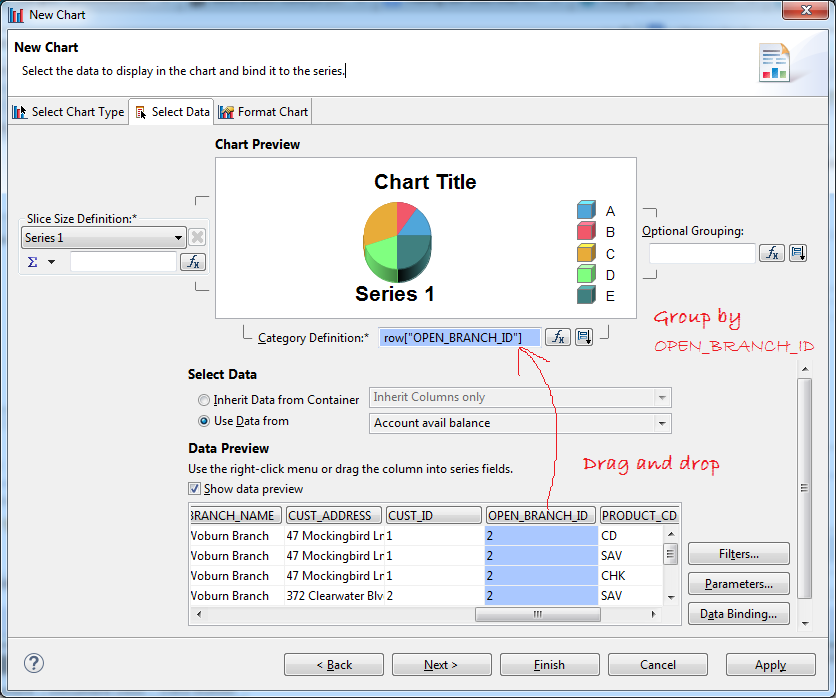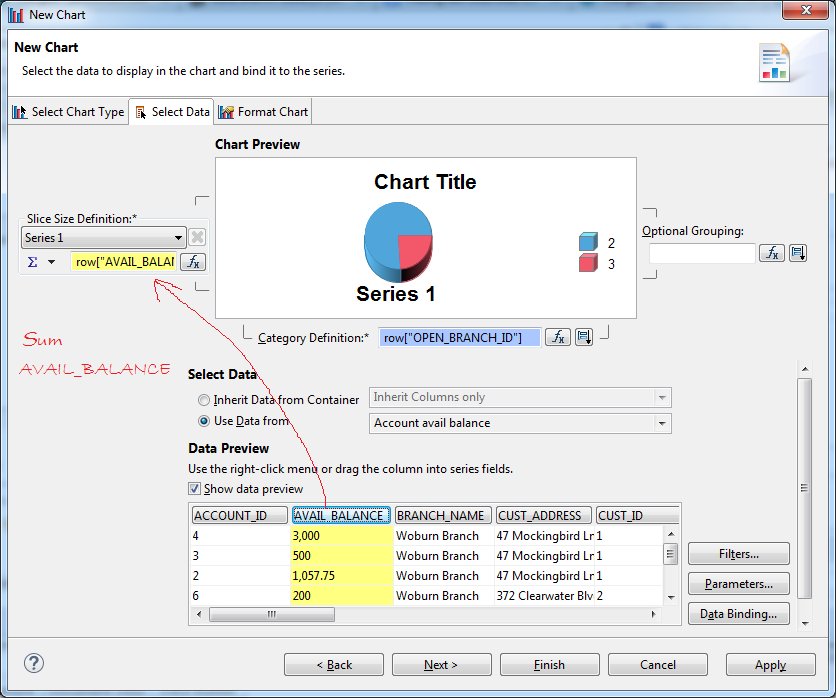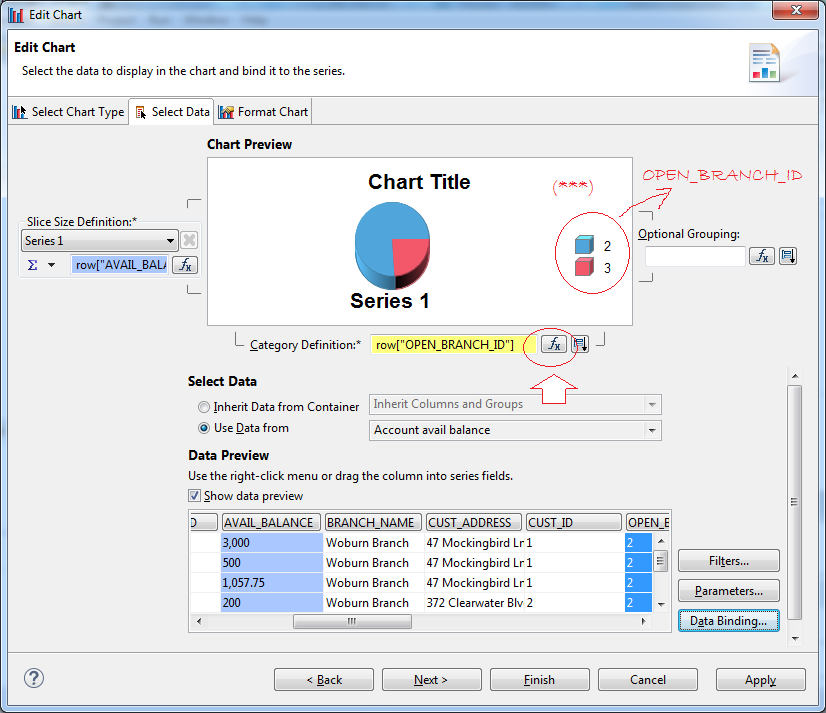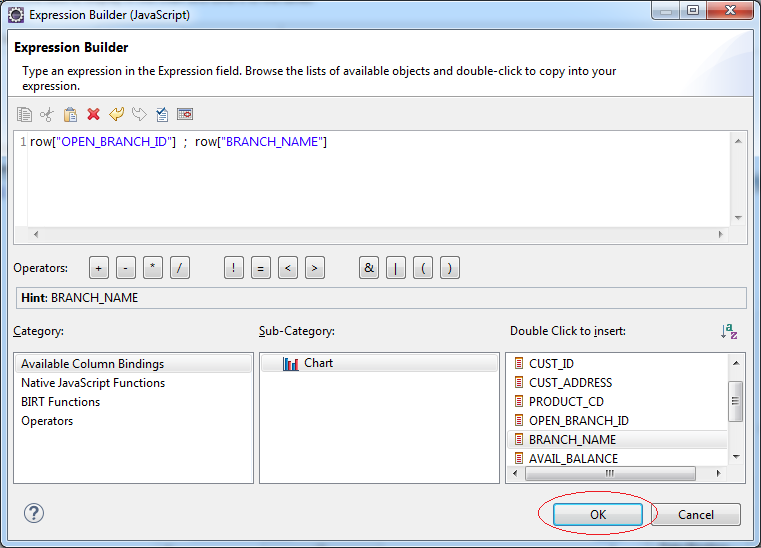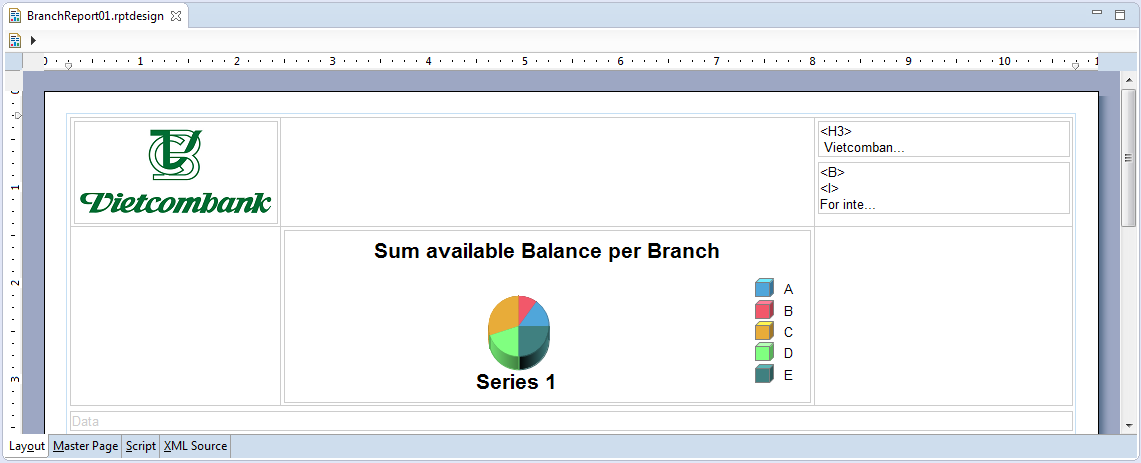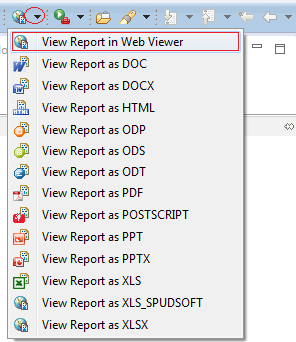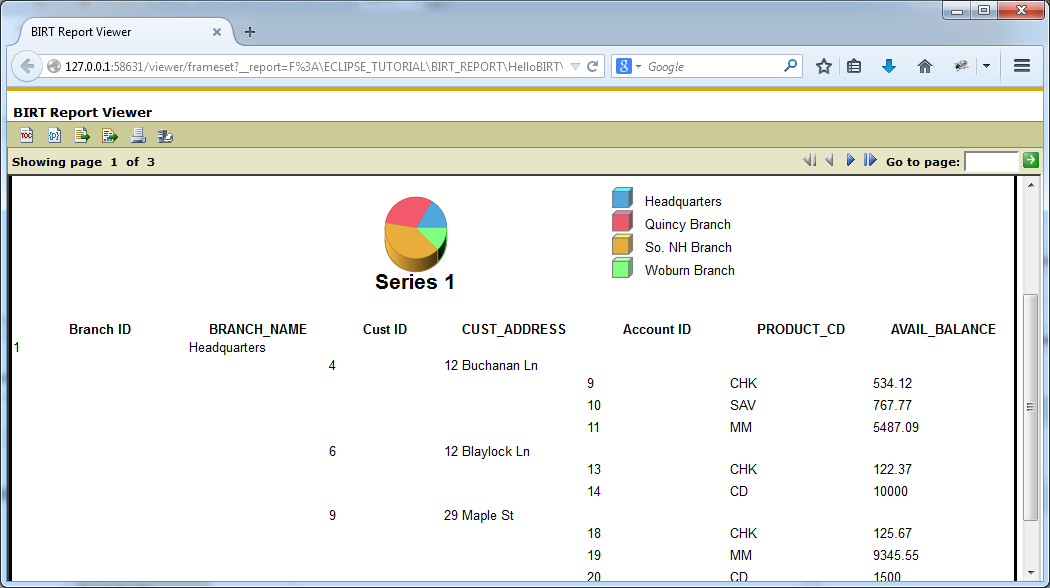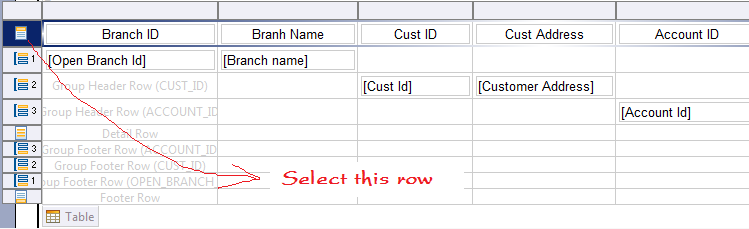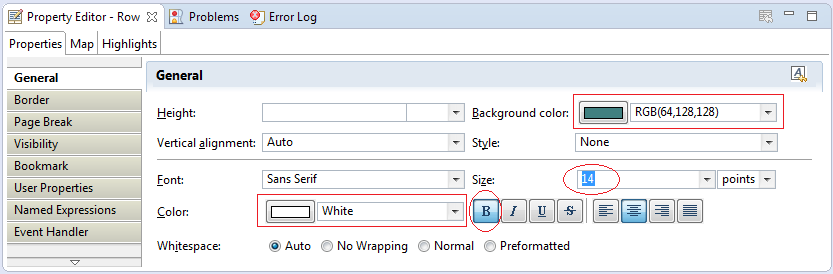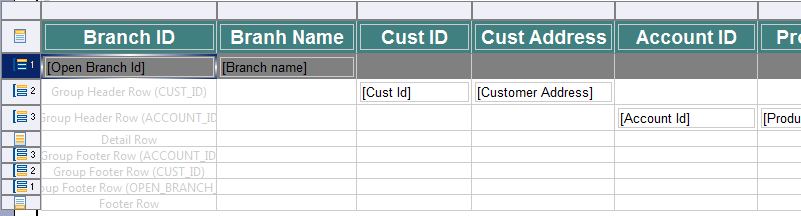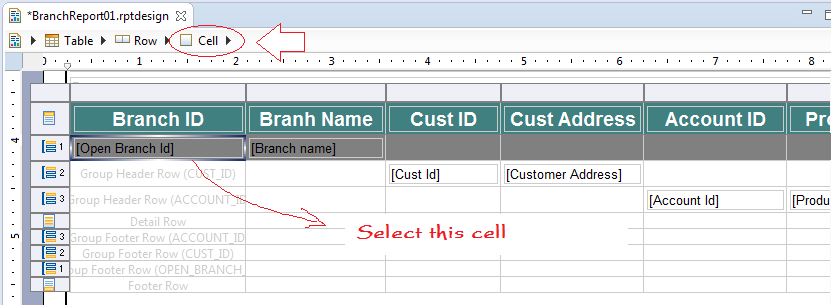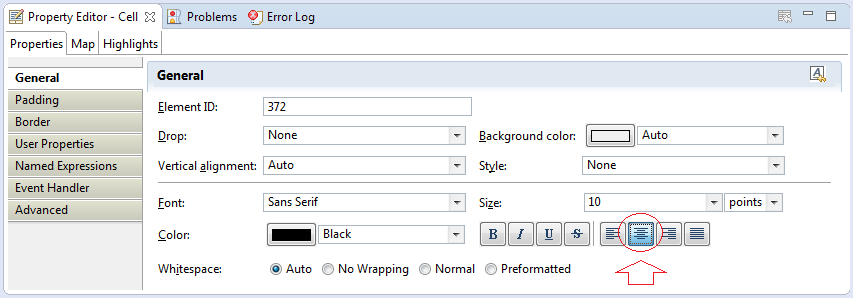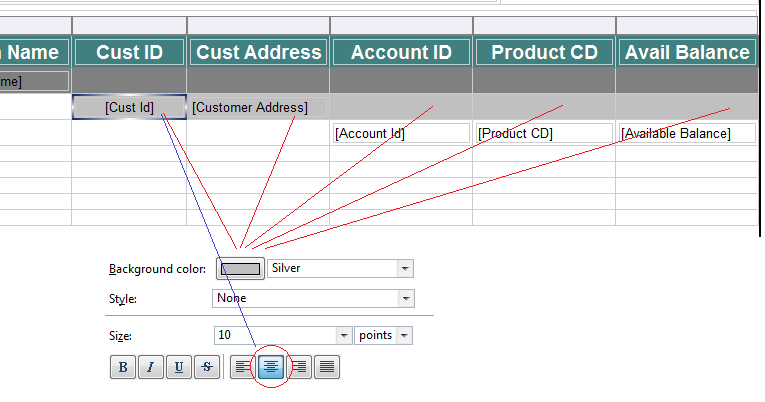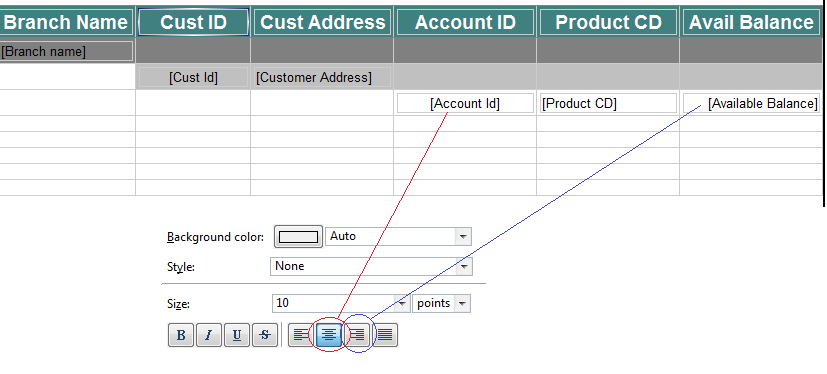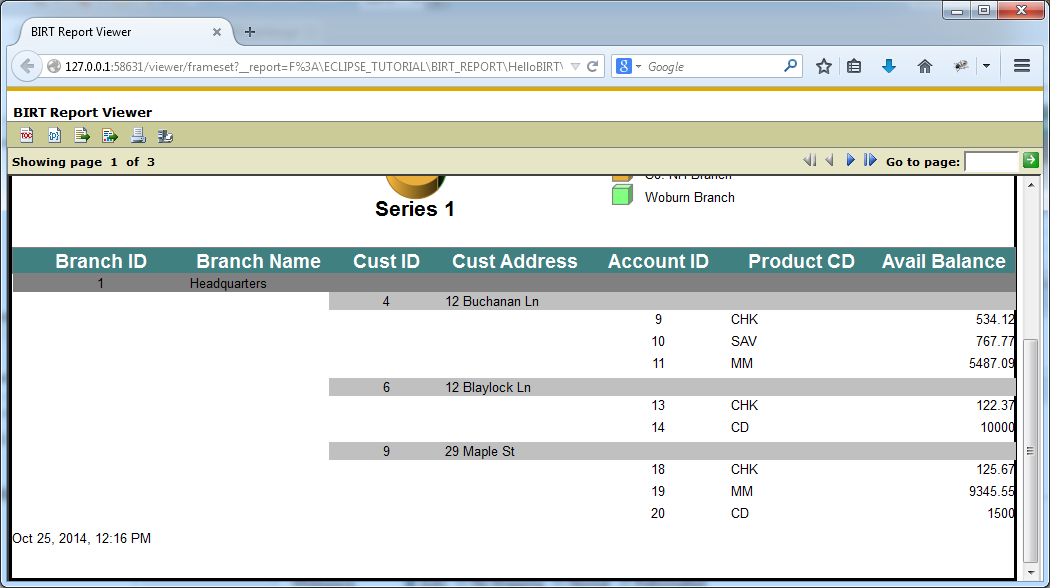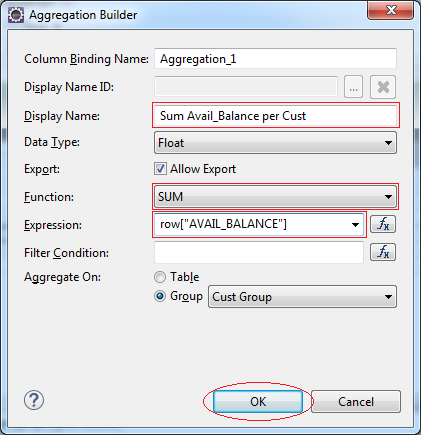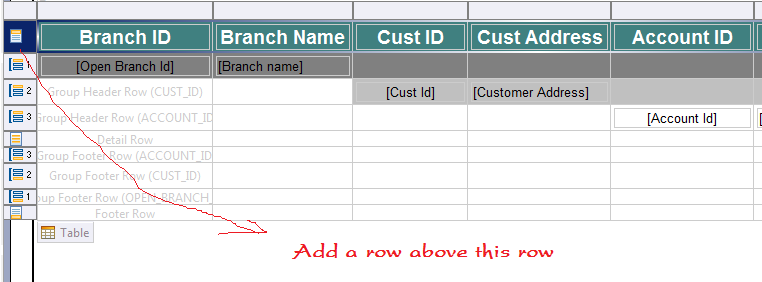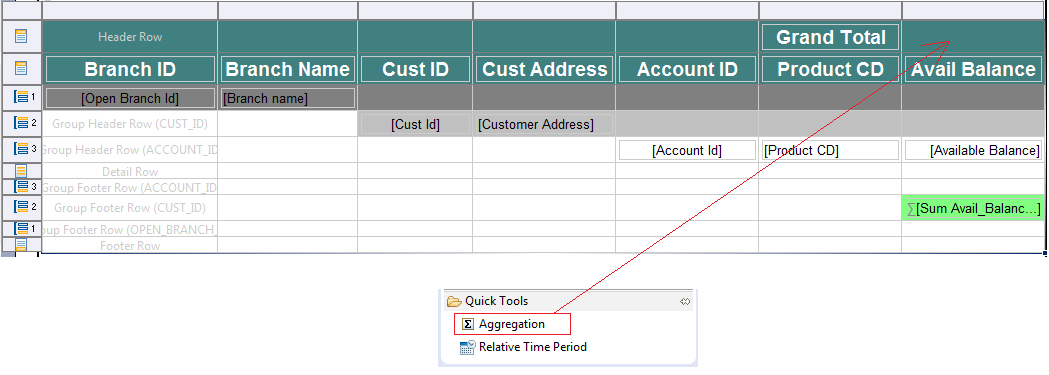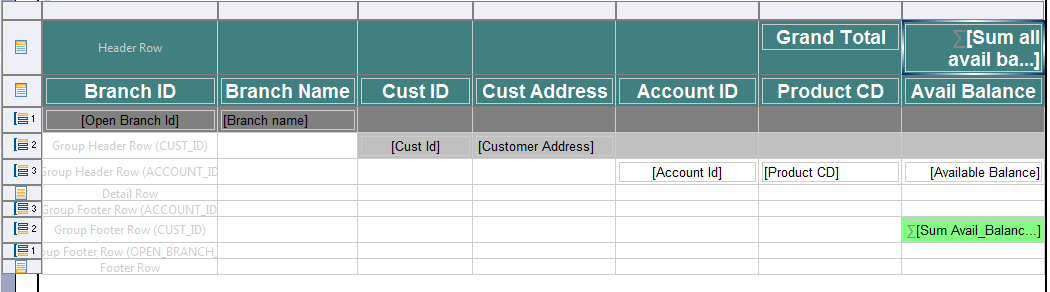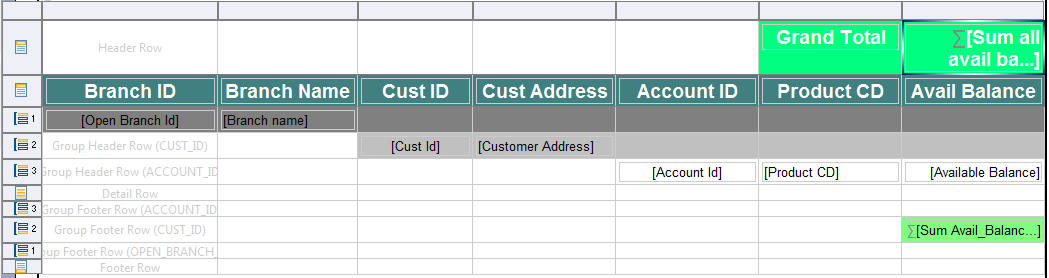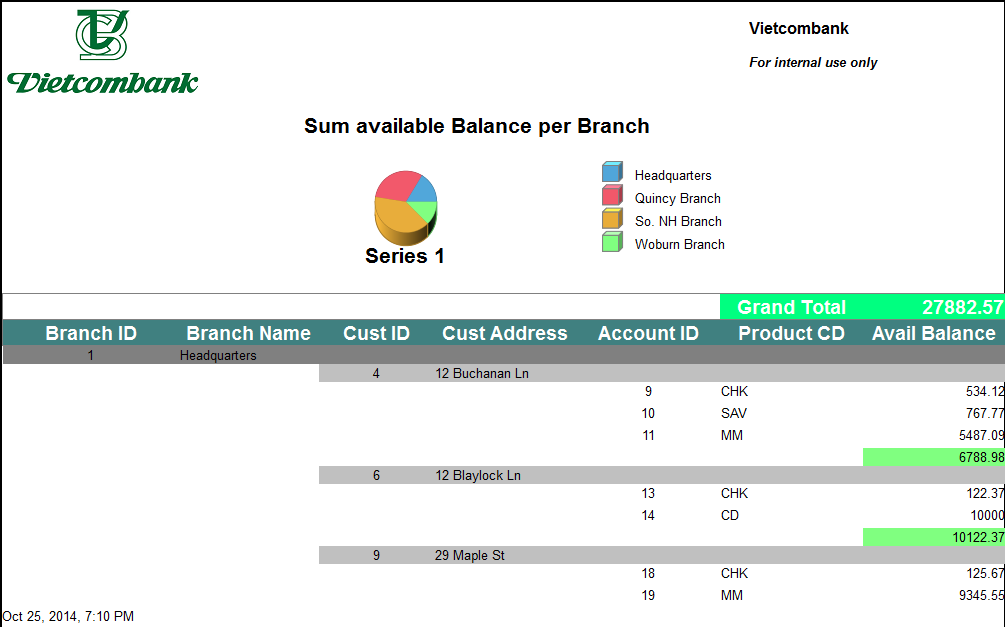- Introduction
- L'interface de rapport après l'achèvement du projet
- L'installation exige
- Créer le projet BIRT
- Créer la source de données
- Créer le fichier de données
- Créer le nouveau rapport
- La configuration de la taille du rapport
- La conception d'interface (Header)
- La conception des tableaux
- Exécuter des rapports pour la première fois
- La conception le corp du rapport
- Exécuter le rapport pour la deuxième fois
- Éditer le style (Première fois)
- Exécuter du rapport pour la troisième fois (3)
- Sub Total
- Exécuter le rapport
Le Tutoriel de programmation BIRT-Report pour débutant
2. L'interface de rapport après l'achèvement du projet
C'est une photo du rapport qui sera fait dans ce document:
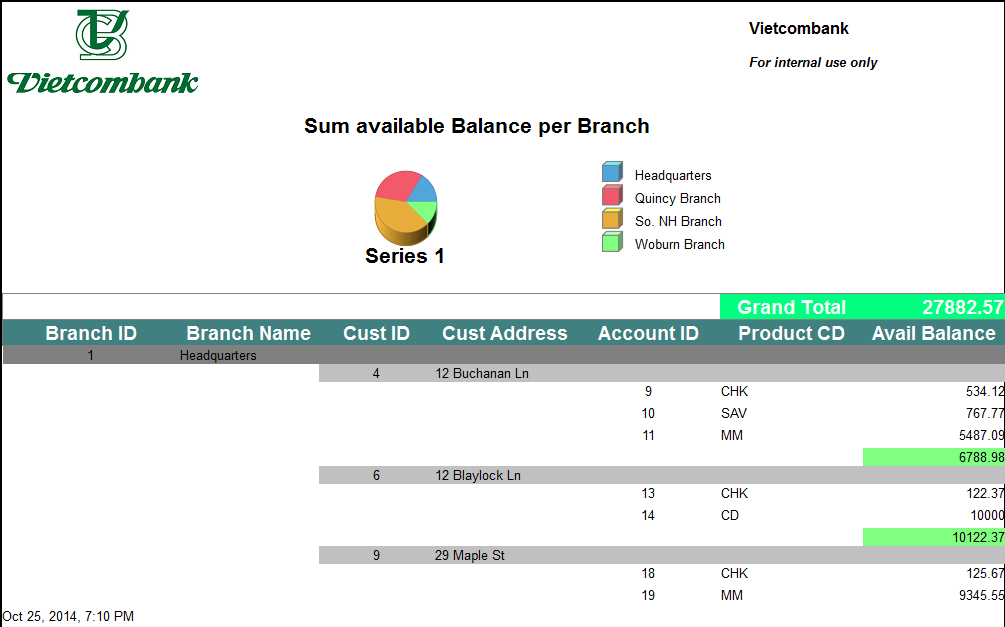
Des données brutes:
D'abord vous devez comprendre quelques connaissances professionnelles:
- Un client (CUSTOMER) peut ouvrir un ou plusieurs comptes (ACCOUNT) à une succursale (BRANCH) d'une banque.
- Chaque compte correspond à un service (PRODUCT) proposé par la baque.
- Chaque compte a un solde disponible (AVAILABLE BALANCE).
** SQL **
Select Acc.Account_Id
,Acc.Cust_Id
,Cus.Address Cust_Address
,Acc.Product_Cd -- Product Code (Service of Bank)
,Acc.Open_Branch_Id -- Branch (of Bank)
,Bra.Name Branch_Name
,Acc.Avail_Balance -- Available Balance
From Account Acc
,Customer Cus
,Branch Bra
Where Acc.Cust_Id = Cus.Cust_Id
And Acc.Open_Branch_Id = Bra.Branch_Id;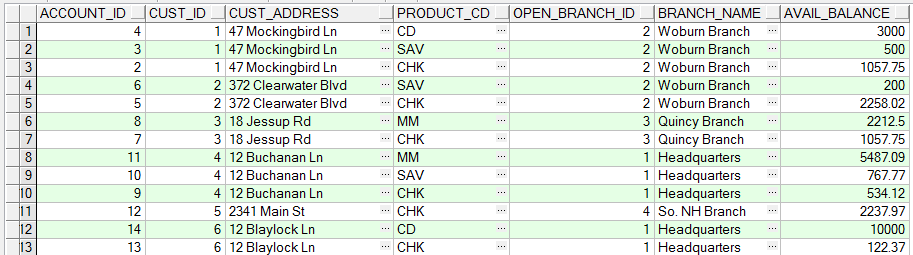
3. L'installation exige
BIRT Plugin:
pour programmer le rapport BIRT vous devez installer l'outil BIRT dans Eclipse. Vous pouvez suivres les instructions à l'adresse suivante:
L'exemple de la base de données:
LearningSQL est une petite base de données, utilisée souvent dans l'instruction de o7planning. L'instruction de la programmation du rapport BIRT utilise également des données sur cette base de données. vous devez créer cette base de données (Ca prend 5 minuites) comme l'instruction ci- dessous:
Les bibliothèques Java JDBC offrent des données (Oracle, MySQL, SQLServer) et ses usages:
Selon le typde de Database, vous utilisez la bibliothèque JDBC Driver équivalente de cette Database ( Ca vous prend 3 minuites de le terminer), observez l'instruction de la télécharger à:
4. Créer le projet BIRT
Dans Eclipse sélectionnez:
- File/New/Other...
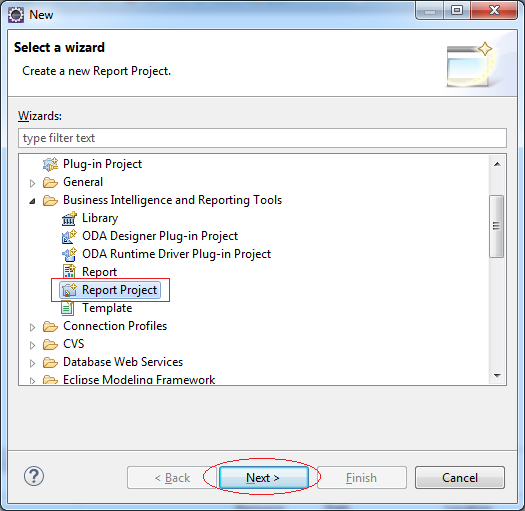
Saisissez le nom du projet:
- HelloBIRT
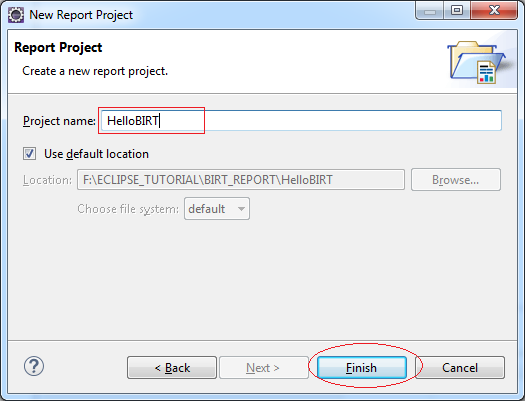
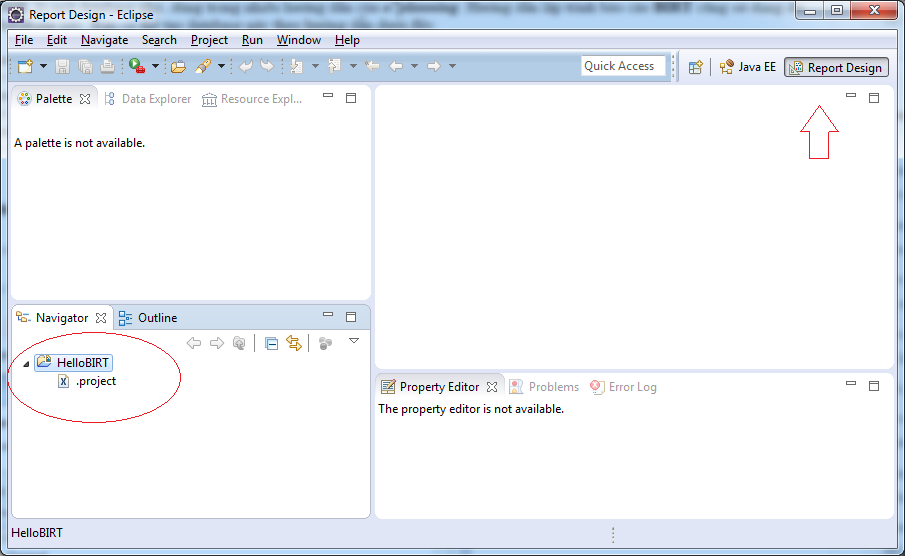
5. Créer la source de données
Créez une source de données (Data Source) venant de JDBC, ou XML, ... Dans ce document, nous créerons Data Source à partir de JDBC connecte avec la base de onnée LearningSQL

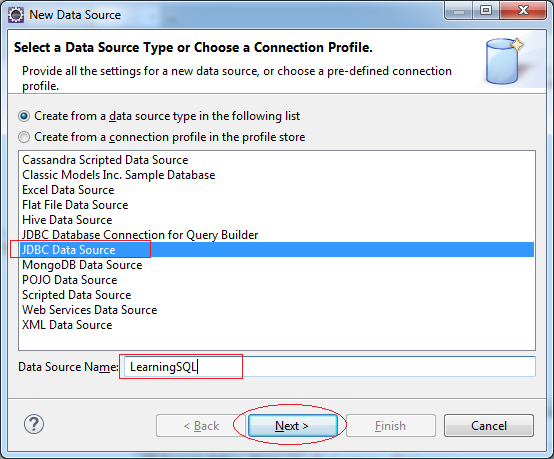
Ici je connecte JDBC avec la base de donnée LearningSQL (Sur Oracle). Mais avec des autres manipulations de base de données se réalisent similairement.
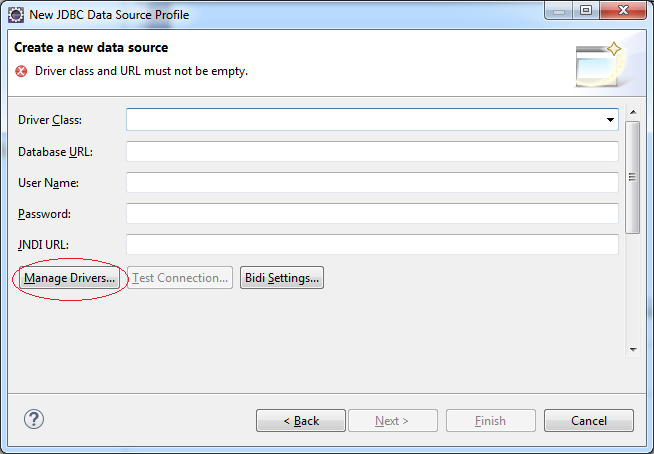
ojdbc6.jar est une bibliothèque de la base de données Oracle.
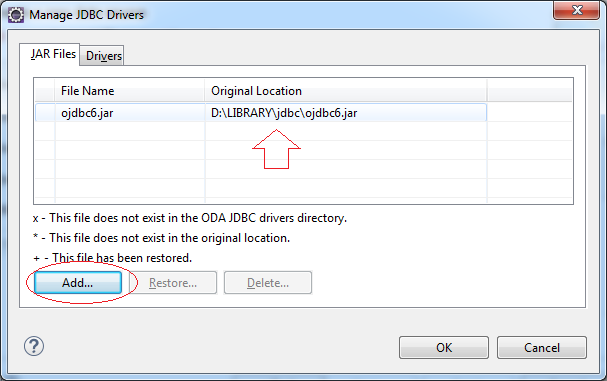
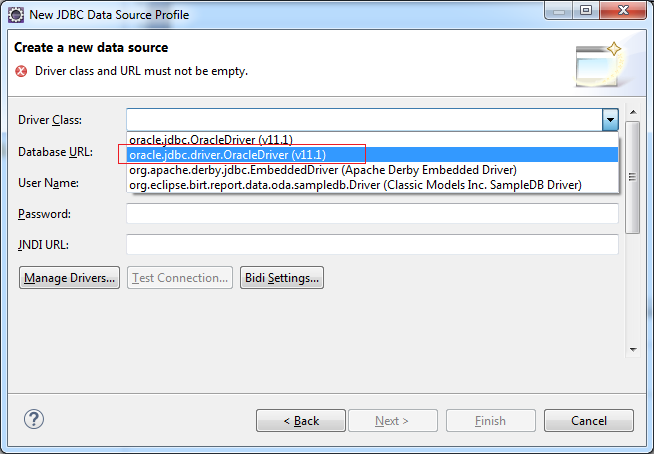
Vérifiez si la base de données LearningSQL est connectée ou pas.
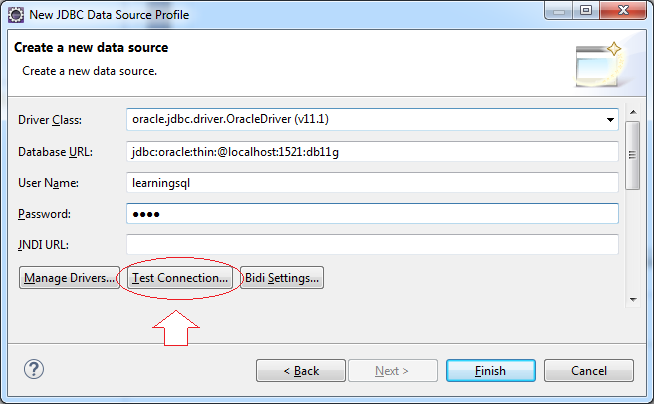
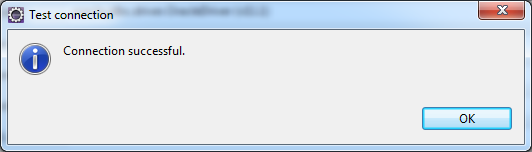
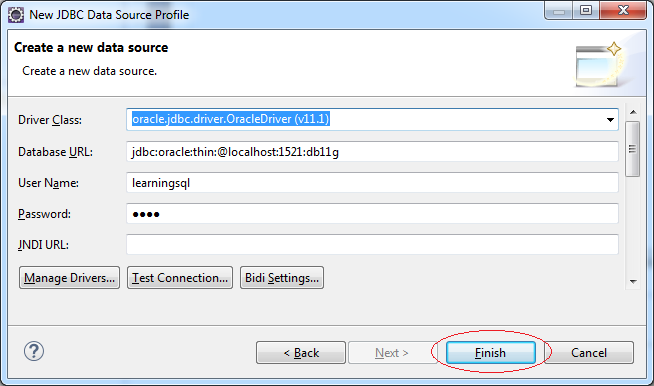
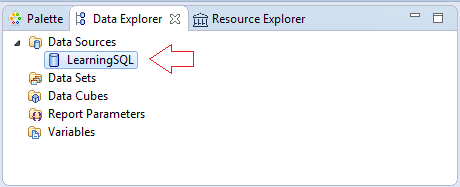
6. Créer le fichier de données
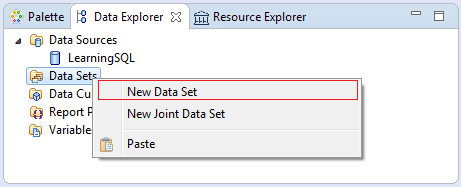
Saisissez:
- Data Set Name: Account avail balance
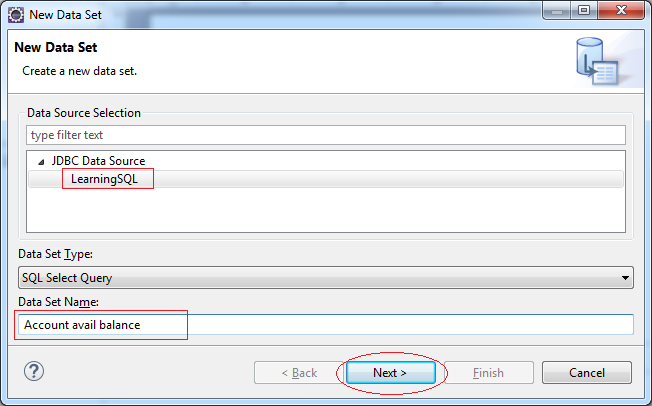
Select Acc.Open_Branch_Id
,Bra.Name Branch_Name
,Acc.Cust_Id
,Cus.Address Cust_Address
,Acc.Account_Id
,Acc.Product_Cd
,Acc.Avail_Balance
From Account Acc
,Customer Cus
,Branch Bra
Where Acc.Cust_Id = Cus.Cust_Id
And Acc.Open_Branch_Id = Bra.Branch_Id
Order By Acc.Open_Branch_Id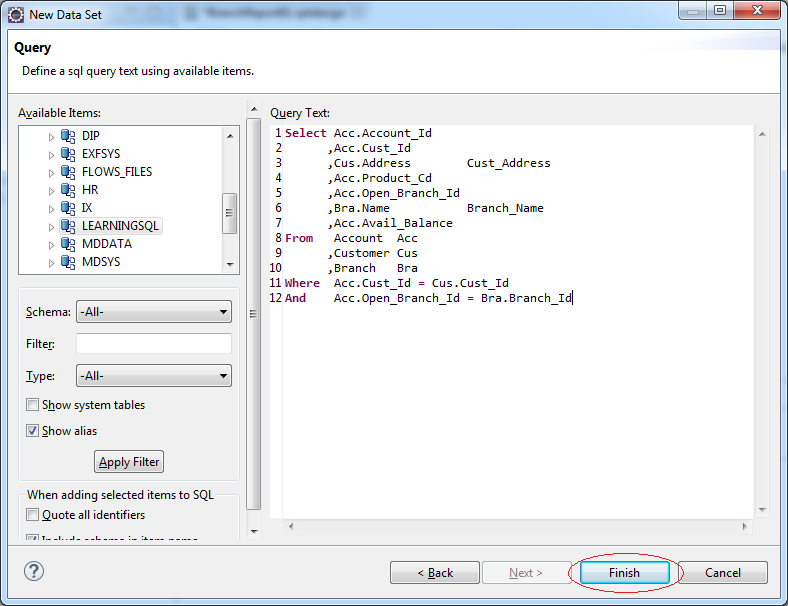
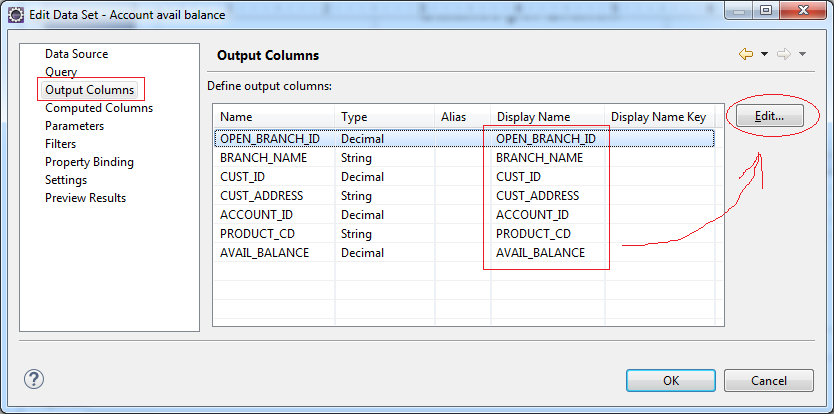
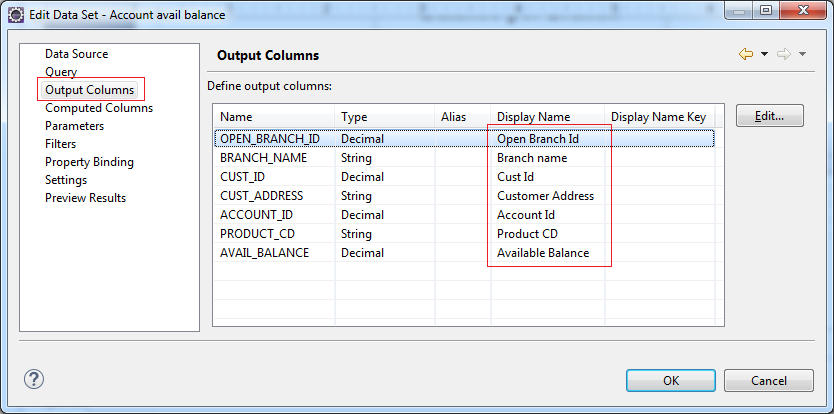
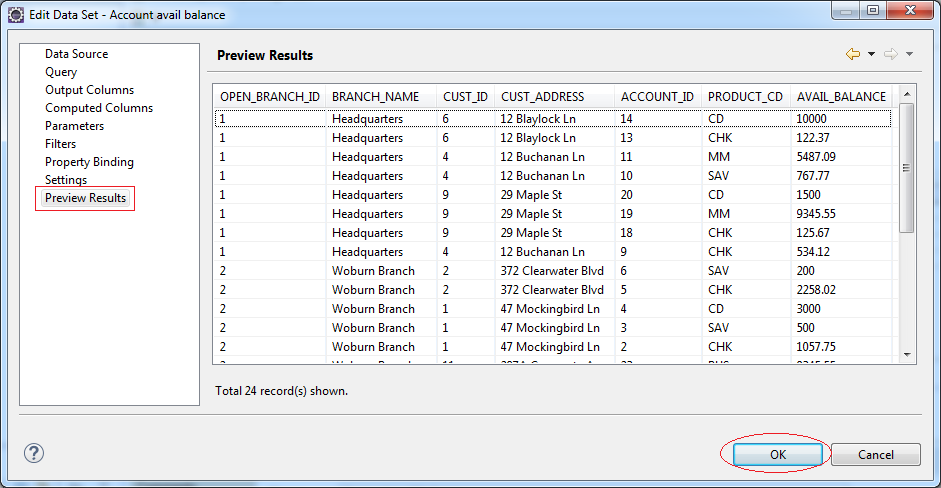
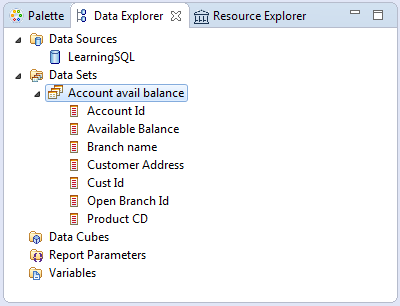
8. La configuration de la taille du rapport
Nous créons un rapport par défaut dont la taille est identique de celle d'un papier A4.
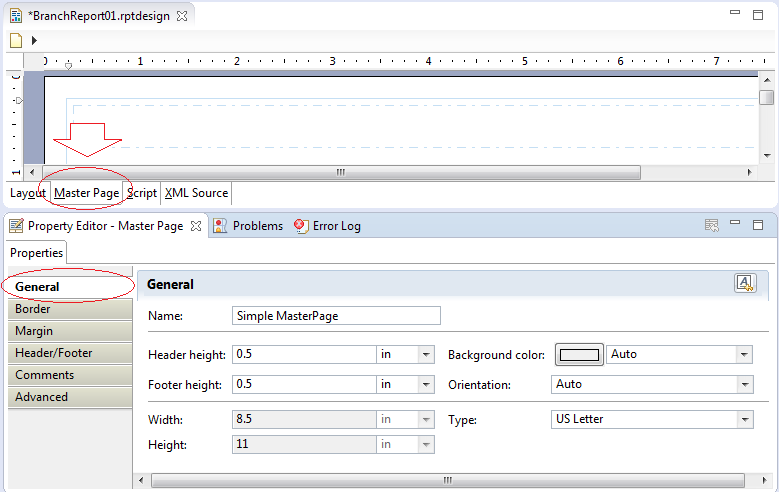
Sélectionnez la propriété
- Orientation: Landscape
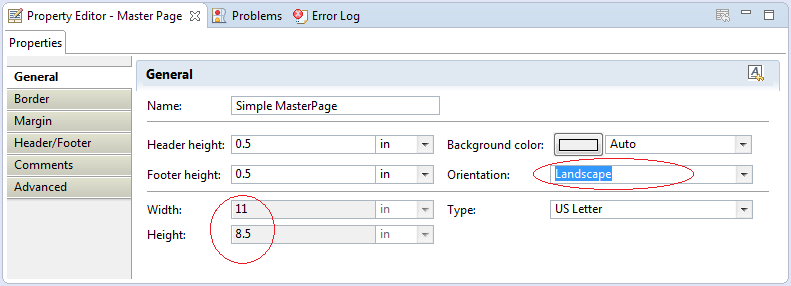
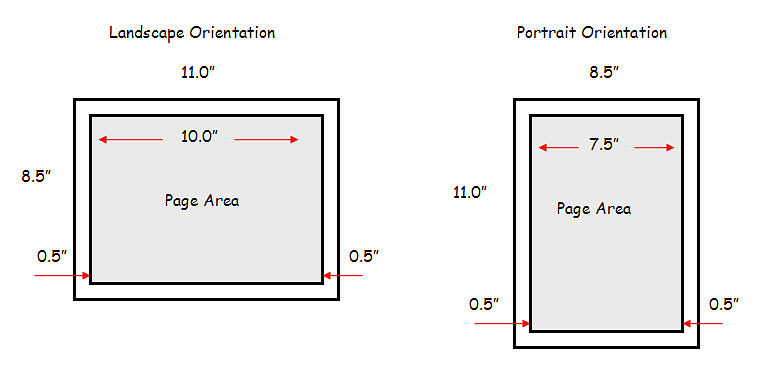
Configuration la bordure
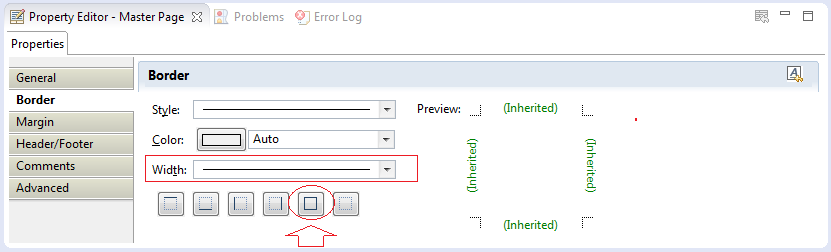
Vous pouvez également changer des autres propriétés.
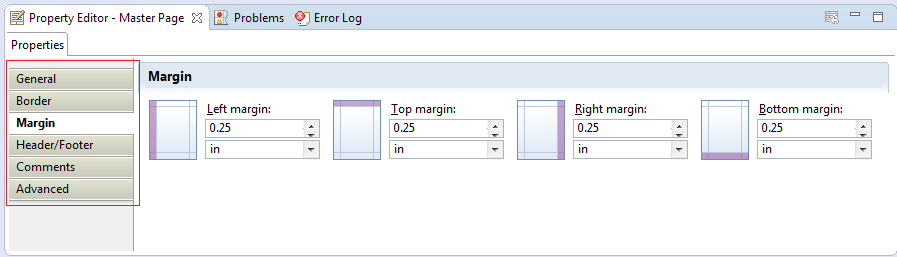
12. La conception le corp du rapport
Des données brutes comme l'illustration ci- dessous:
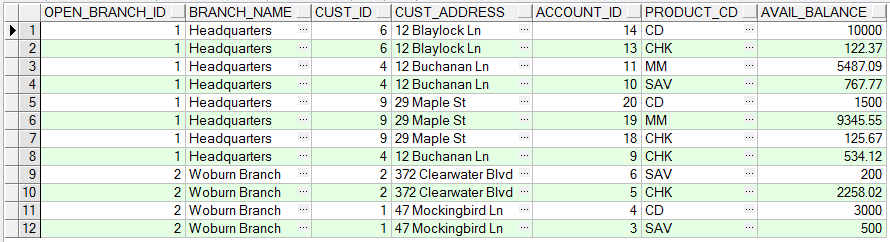
Mais nous allons créer le rapport afin que son affichage soit plus simple et attrayant (comme l'illustration ci- dessous).
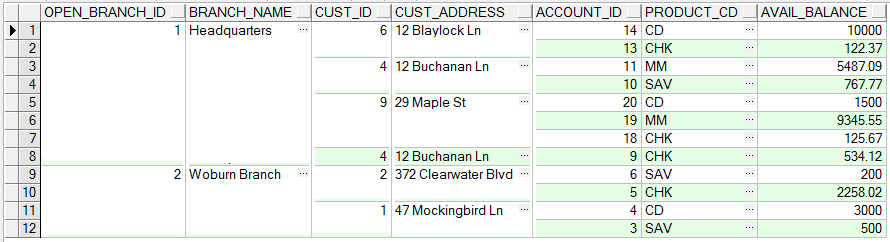
Nous allons procéder étape par étape.
Faites glisser et déposer l'icon de la table sur l'écran de rapport.
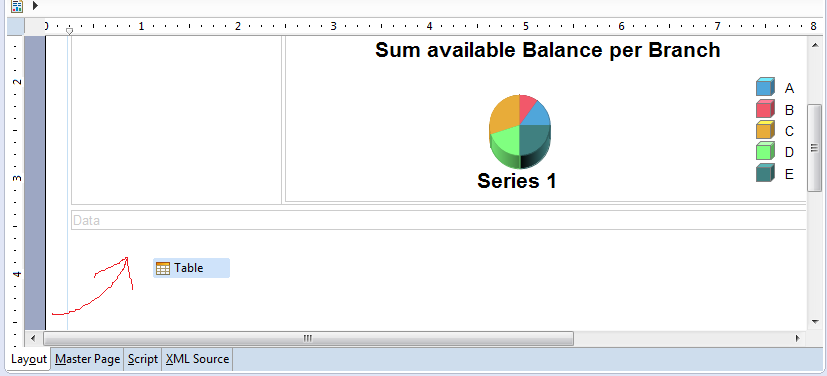
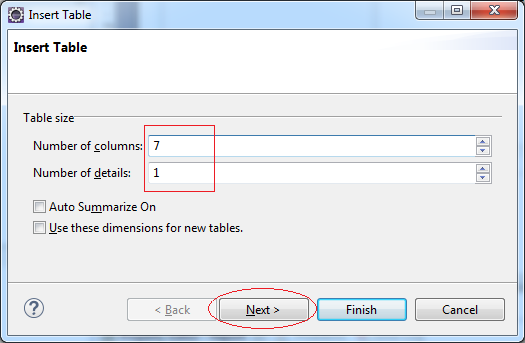
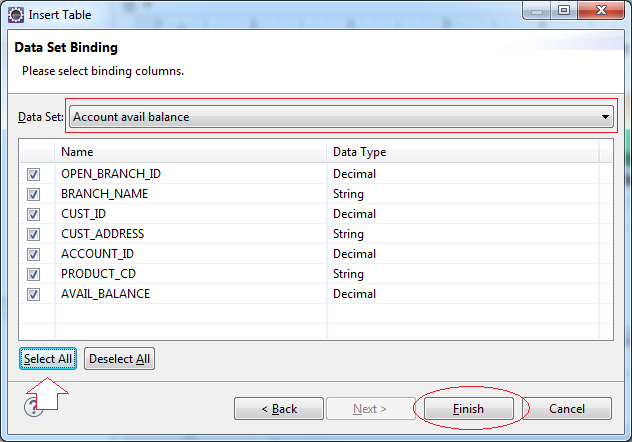
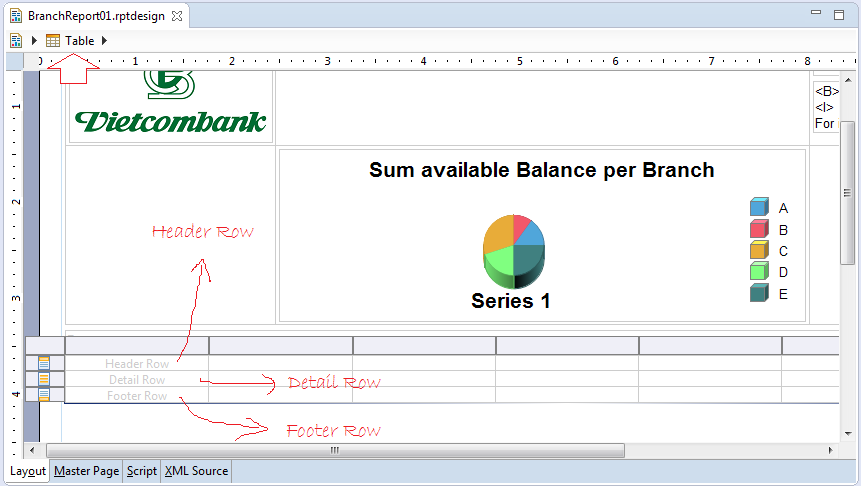
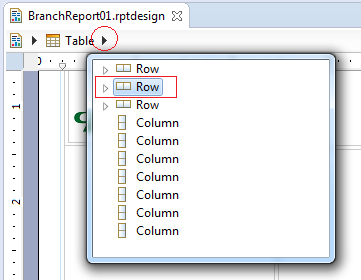
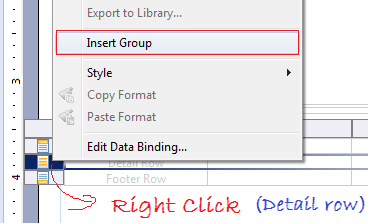
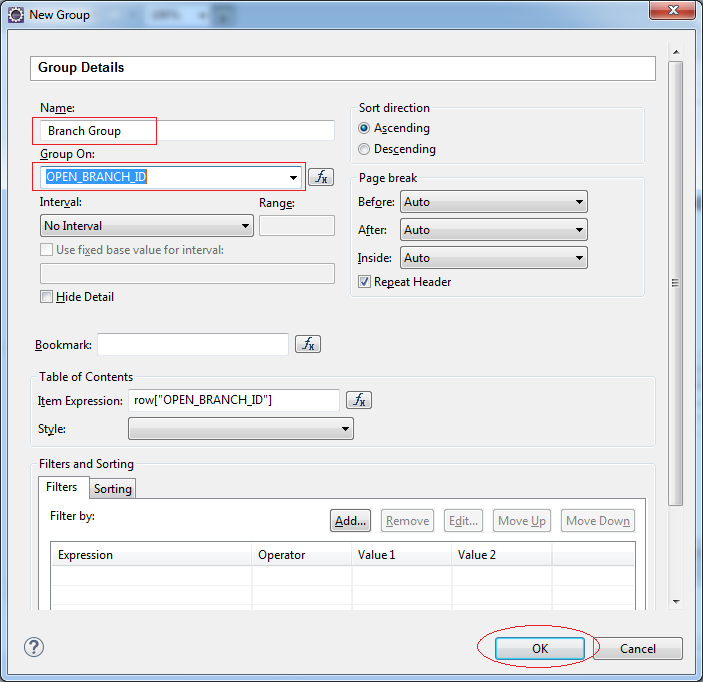
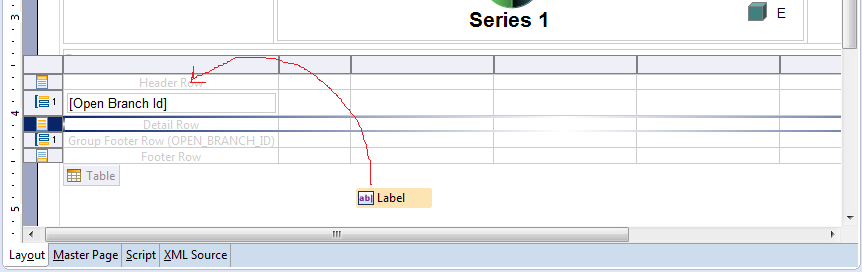
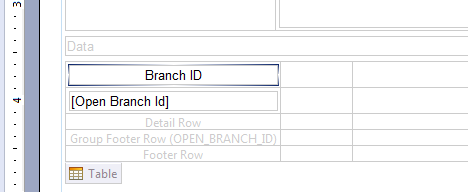
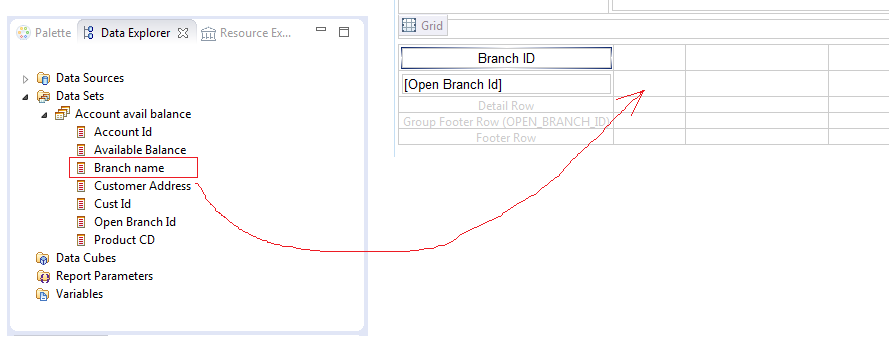
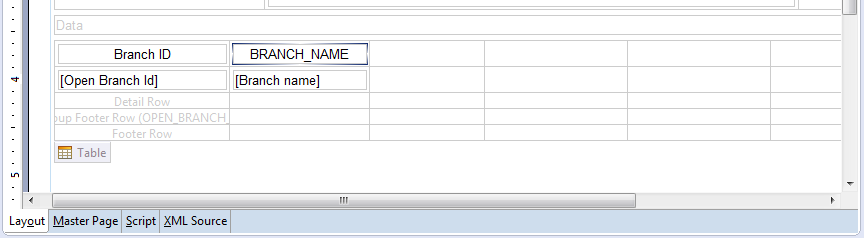
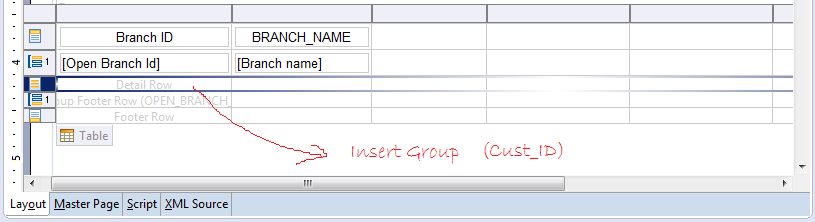
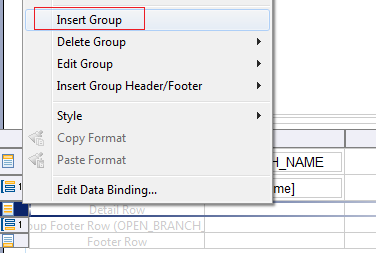
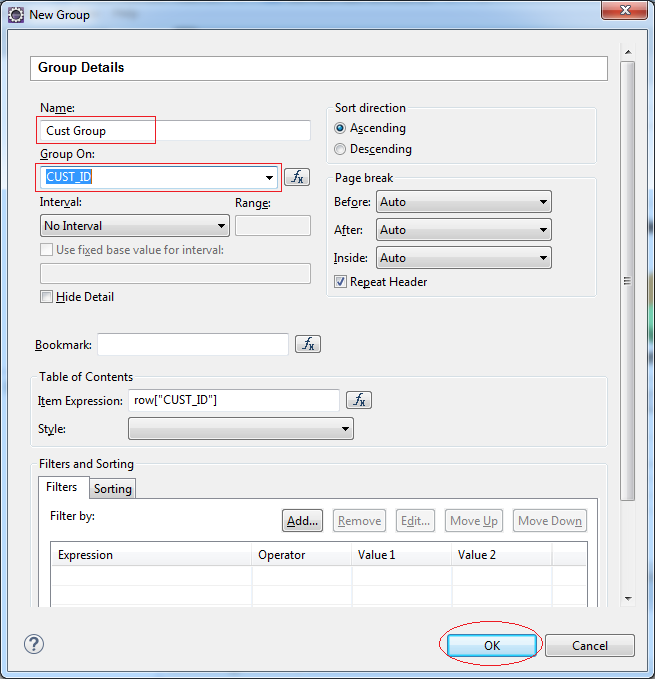
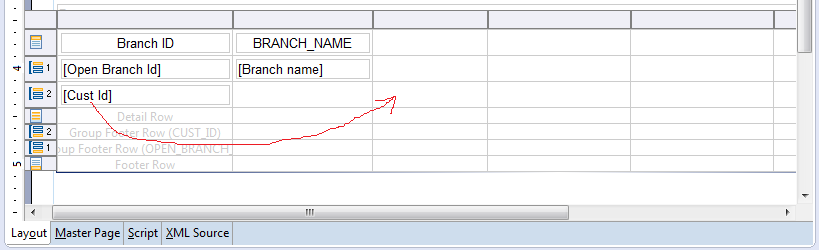
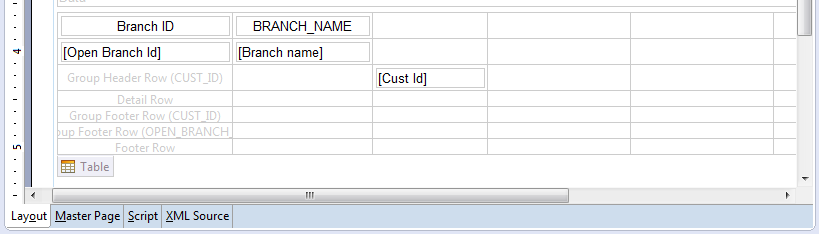
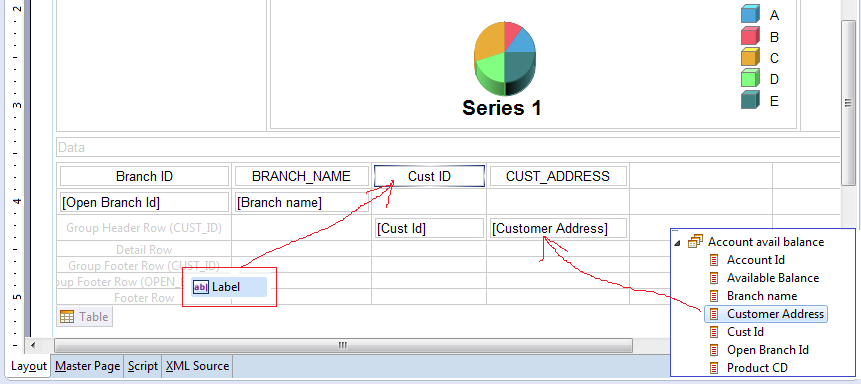
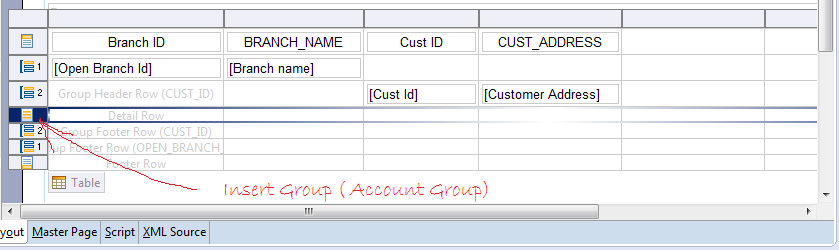
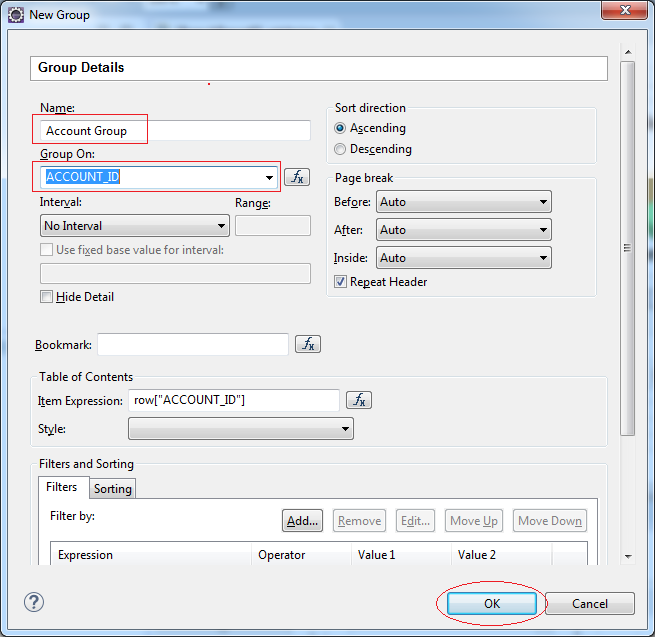
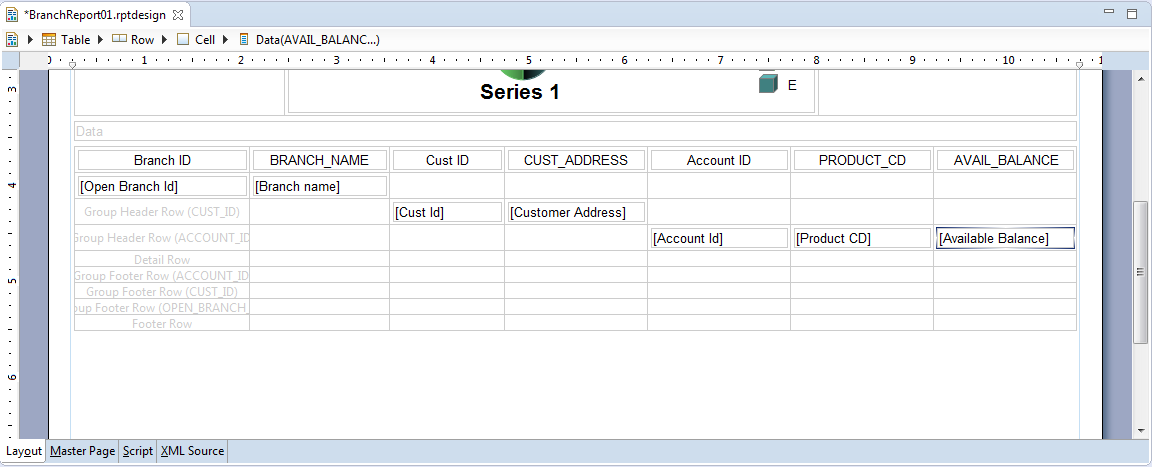
Tutoriels de programmation de rapports
- Installer BIRT Report Tools pour Eclipse
- Le Tutoriel de programmation BIRT-Report pour débutant
- Installer Jaspersoft studio pour Eclipse - Outil de conception visuelle pour JasperReports
- Le Tutoriel de JasperReport pour débutant
- Appeler JasperReport depuis l'application Java
Show More